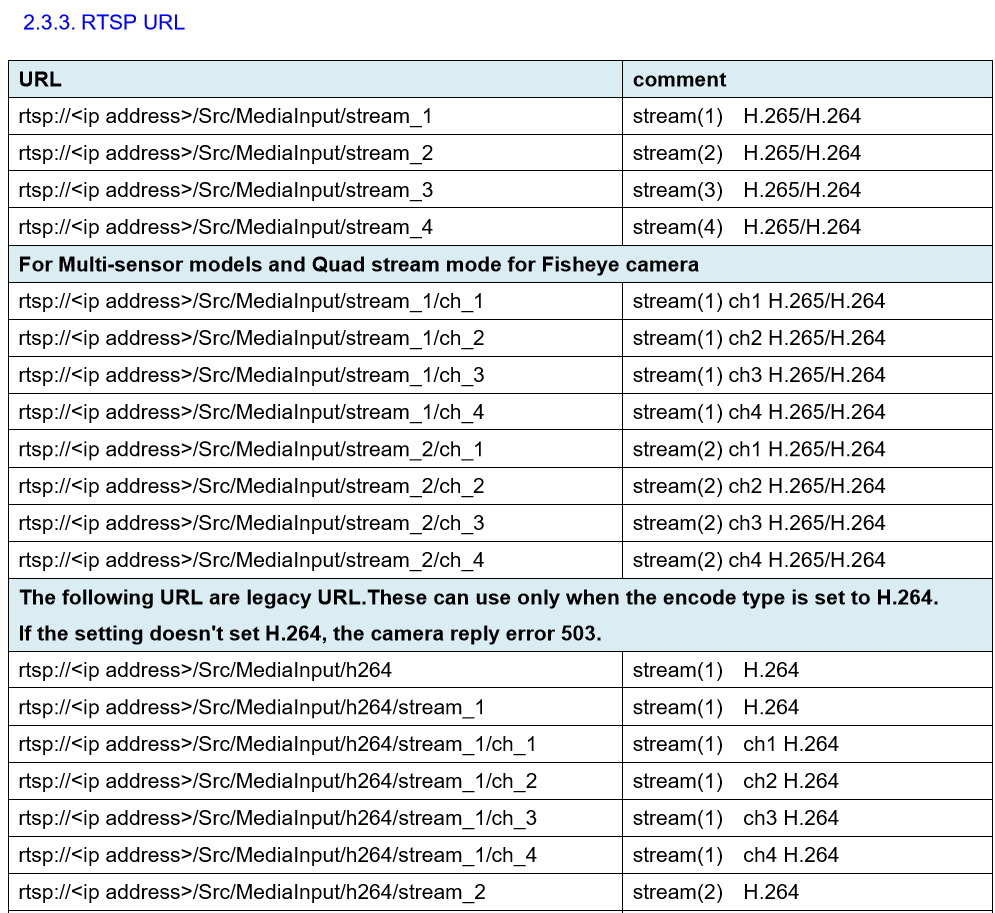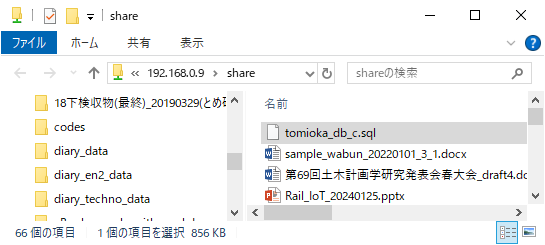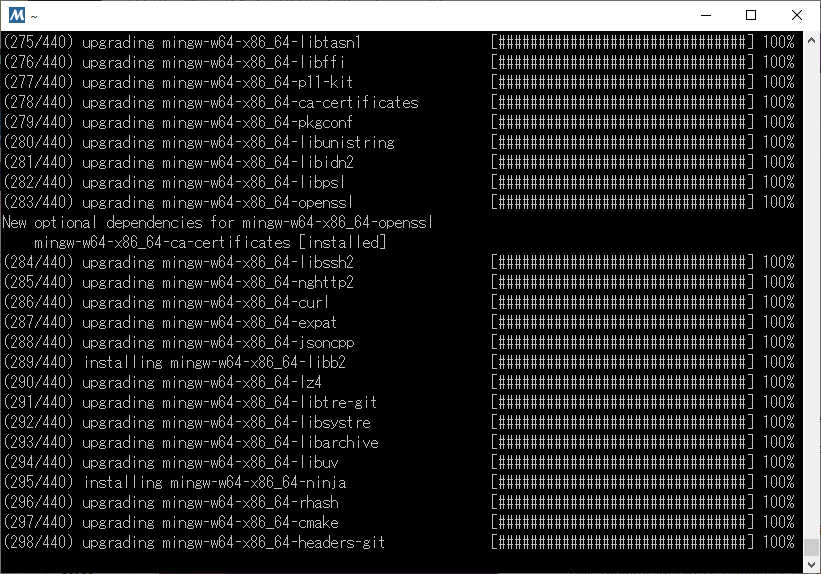NHKスペシャル 「語れなかったあの日 自治体職員たちの3.11」
NHK Special "The Day We Couldn't Talk About Local Government Officials on March 11"
の録画を、一日5分間見ています。
I watch the recordings for five minutes a day.
5分間以上、連続では見られません ―― 見ているのが、本当につらくて。
I can't watch it for more than 5 minutes straight -- it's tough to watch.
映画のように悲壮な音楽を流すこともなく、無意味な演出をすることもなく、インタビューアーが話を促すこともない。
No tragic music like in the movies, no pointless staging, and no interviewer prompting the interviewee to talk.
ただ淡々と語られる、被災者を支援する側に立たされた、自治体職員たちの体験が、胸を抉ります。
The experiences of local government officials, who were forced to stand on the side of the victims and support them, are heartbreakingly told in a simple, unaffected manner.
『そんなに辛いながら、見るのを止めればいい』とも思うのですが、なんだか、それは、いけないような気がしまして。
I also think, "If it's so painful, just stop looking at it," but that doesn't seem right.
-----
私、震災ボランティアに参加したのって、実質、この時だけです。
This was practically the only time I participated in earthquake disaster volunteer activities.
震災が発生する度に、ボランティアに参加しないことに、後ろめたさがないわけではありません。
Every time a disaster strikes, I am not without guilt for not volunteering.
ただ、将来、私が被災した時には、
However, in the future, when I am affected,
『どこかでがんばってくれている誰かの善意と努力を信じ、そして、私が助けてもらえなくても誰も恨まない』
"I believe in the goodwill and effort of someone working hard somewhere, and I don't begrudge anyone if I can't be helped."
と誓っていますので、
I swear to you. So I think
「それで、勘弁して下さい」
Forgive me for that."
と思っています。
-----
そういえば、私がお勧めしていたこの番組ですが、今ならネットで見れるようですよ。
By the way, this program I was recommending is now available online.